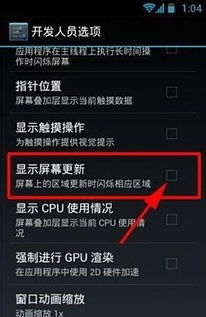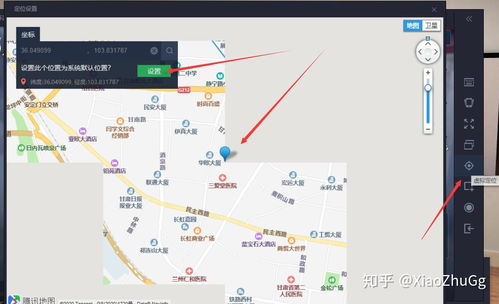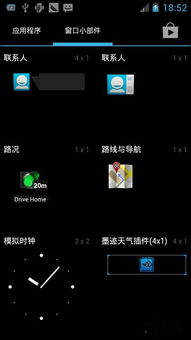win7系统锁屏壁纸,个性化你的电脑桌面
时间:2024-10-08 来源:网络 人气:
Win7系统锁屏壁纸更换教程:个性化你的电脑桌面
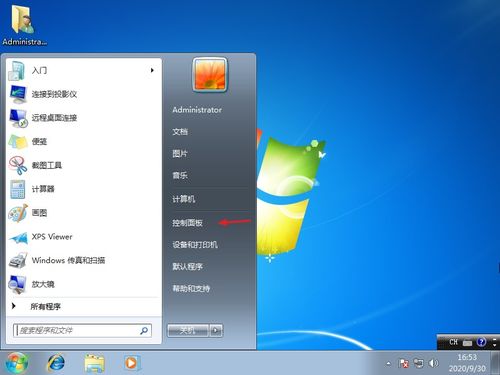
一、通过系统设置更换锁屏壁纸

这是最简单也是最常用的方法。以下是具体步骤:
右键点击桌面空白处,选择“个性化”。
在个性化设置页面中,找到“屏幕保护程序”选项。
点击“屏幕保护程序”旁边的“设置”按钮。
在弹出的窗口中,点击“浏览”按钮,选择你喜欢的图片文件夹。
选择一张或多张图片作为锁屏壁纸,点击“保存”。
设置锁屏等待时间,点击“应用”和“确定”。
完成以上步骤后,你的Win7系统锁屏壁纸就更换成功了。
二、通过注册表编辑器更换锁屏壁纸

如果你想要更深入地设置锁屏壁纸,可以通过注册表编辑器来实现。以下是具体步骤:
按下键盘上的“Win + R”快捷键,打开运行窗口。
输入“regedit”并按下回车键,打开注册表编辑器。
依次展开以下路径:HKEY_LOCAL_MACHINESOFTWAREMicrosoftWindowsCurrentVersionAuthenticationLogonUIBackground。
在右侧窗口中,找到名为“OEMBackground”的双字节值,如果没有,可以新建一个。
右键点击“OEMBackground”,选择“修改”,将其值修改为1。
将你喜欢的锁屏壁纸命名为“backgroundDefault.jpg”,放入以下路径:C:WindowsSystem32oobeinfobackgrounds。
如果没有“oobe”和“backgrounds”这两个文件夹,请先创建它们。
按下键盘上的“Win + L”快捷键,进入锁屏页面,即可看到更换后的锁屏壁纸。
通过注册表编辑器更换锁屏壁纸的方法,可以让你更自由地设置锁屏壁纸,但请注意,操作不当可能会对系统造成影响,建议在操作前备份注册表。
通过以上方法,你可以在Win7系统中轻松更换锁屏壁纸,让电脑桌面更加个性化。无论是通过系统设置还是注册表编辑器,都可以满足你的需求。希望这篇文章能帮助你解决Win7系统锁屏壁纸更换的问题。
相关推荐
教程资讯
教程资讯排行